Brug Bing og Google Image Search til gratis billeder til blogindlæg
Tid til at komme ren ... vi har alle gjort det. Forfattere og bloggere, der poster en artikel, har brug for et snavset billede for at hjælpe med at give din artikel mere indflydelse og få den til at poppe. Så du hopper på Google Billedsøgning indtast noget relevant og griber den bedste kunst ud.
Problemet er dog, at du muligvis posteret billeddesign eller foto, der har en ophavsret, og i mange tilfælde, hvis du lægger det uden de rette rettigheder fra indehaveren af ophavsretten, kan du være ansvarlig for tusinder af dollars baseret på billedet, hvor du sender det, og hvor længe det har været online .
Tag for eksempel Getty Images - det er verdenerstørste skaber og distributør af kvalitetskreative og redaktionelle fotografier, som de store fyre bruger ... som CNN, ABC News, Yahoo osv. ... bruger til deres online og offline publikationer. Alle bruger Getty, fordi de har det bedste indhold online. Det, som mange ikke ved, at bruge dette billede er ikke gratis, og de store (og små) nyhedsbureauer betaler store penge for en rettighedsaftale med Getty for at genbruge de fotografier, der er taget af deres fotografer. Det samme gælder for iStock, en anden tjeneste online, der kun giver fotografering svarende til Getty Images kun på abonnementsbasis, hvor du betaler et månedligt gebyr for at bruge deres billeder, vektorer og endda videoklip.
Som en side-note om Getty lancerede virksomheden for nylig en service, der giver dig mulighed for at bruge nogle af dens verdensberømte billeder gratis, så husk det, inden du griber et foto fra deres websted ...
Så det er vigtigt at forstå reglerneomkring digitale billeder online og nu, hvor du er lidt mere uddannet til sagen, her er et kig på, hvordan du kan bruge Bing og Google Image search til at finde kunst du kan brug på dit websted og i blogindlæg uden at bekymre dig om krænkelse af rettighederne.
Find billeder med Bing-billedsøgning
Personligt synes jeg Bing er den nemmeste at brugetil at finde billeder, der er gratis at bruge. Gå til Bing Image Search, og skriv din forespørgsel. Når resultaterne vises (og du får en overflod af resultater afhængigt af din søgeforespørgsel), men mange af disse fotos, logoer og andre billeder har en eller anden form for kopibeskyttelse på dem. Klik på Licens, så får du en dropdown-menu med forskellige rettighedskategorier. Gratis at dele og bruge, Public domain, også dem, du kan ændre.
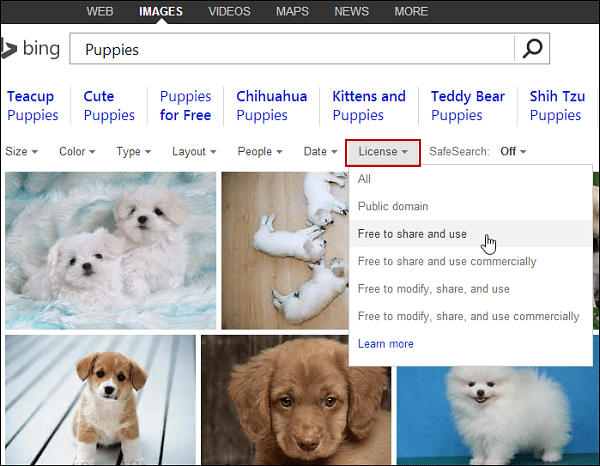
Nu får du færre resultater, når du indsnævrerdin søgning. Men det vil give dig ro i at kende det billede, du vælger, er sikkert at bruge, og du behøver ikke at bekymre dig om at få et ophør og afstå brev eller endda sagsøges.
Brug Google Image Search
Du kan stort set gøre det samme medGoogle, men du er nødt til at bore lidt mere ned i avanceret søgning. Gå til Google Image Search, og skriv din forespørgsel. Klik derefter på gearikonet i øverste venstre hjørne af skærmen og derefter på Avanceret søgning.
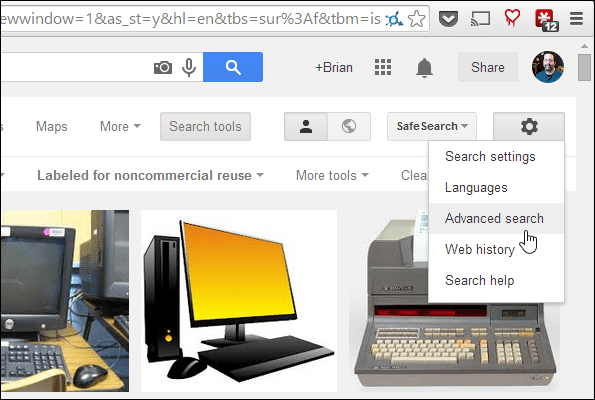
Rul ned til Brug på den resulterende sideRettigheder og vælg fra den samme type indstillinger, som Bing giver dig. Den seje ting ved at ændre denne indstilling er, at den forbliver den samme, indtil du går tilbage og ændrer den. Så hvis du indstiller det til Gratis at bruge eller dele, har alle de billeder, du søger efter, disse rettigheder.
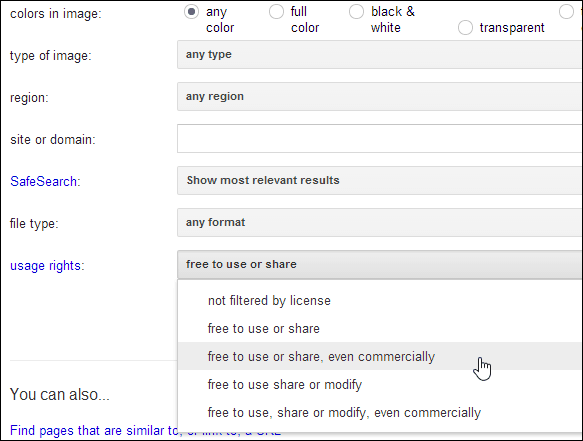
Husk resultaterne, når du filtrerer nedbrugsrettigheder, er resultaterne ikke altid 100% nøjagtige. Nogle gange får du billeder, der virkelig har beskyttelse på dem. Men når du er i en knivspids og på en frist, kan dette trick redde dit skjul.








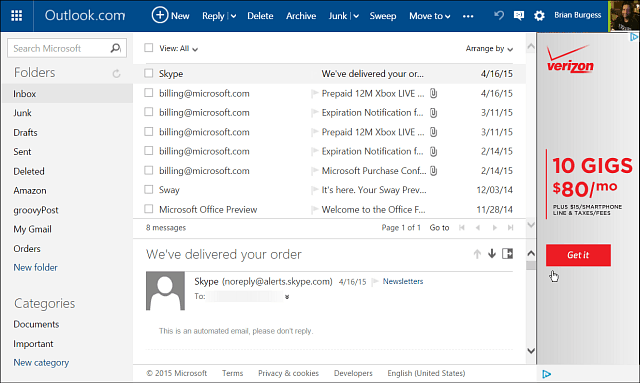

Efterlad en kommentar